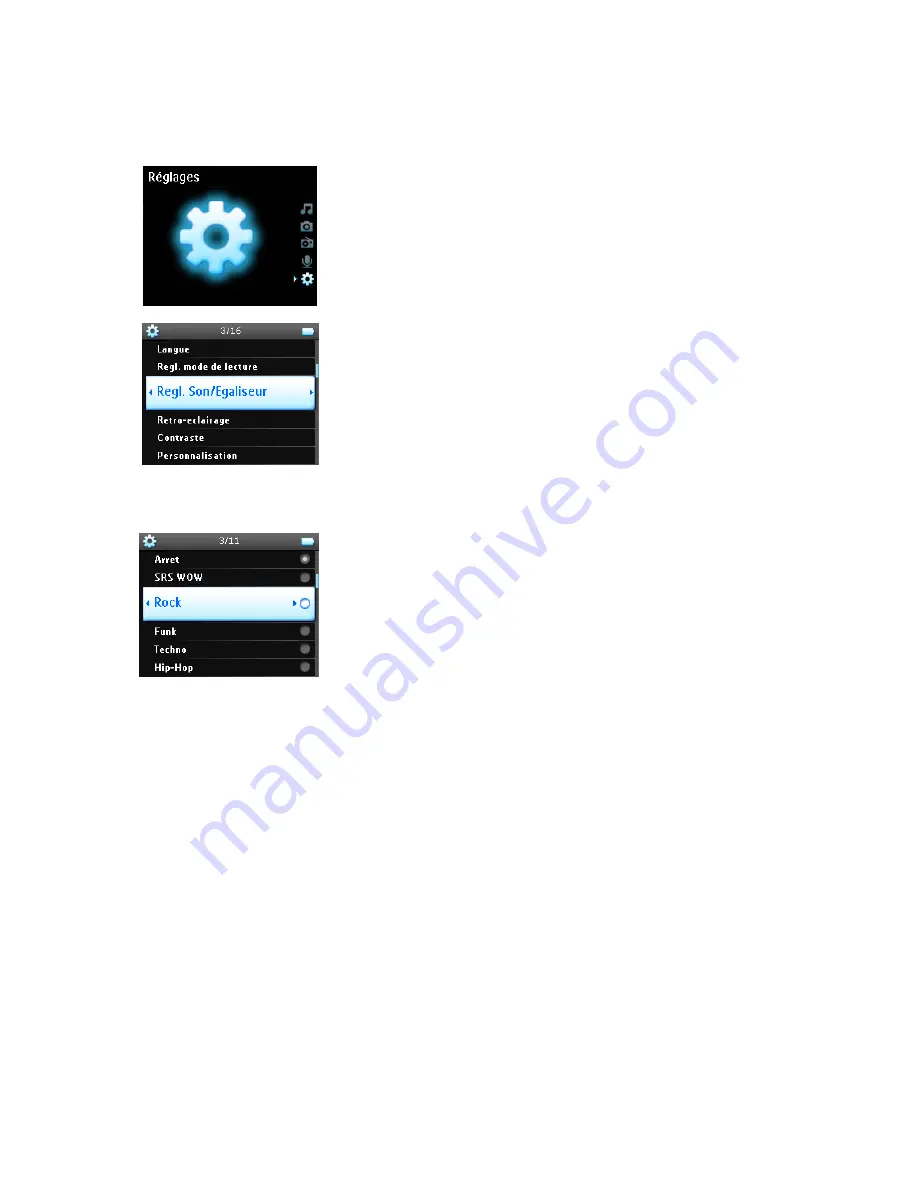
25
Réglages du son
Vous pouvez configurer votre GoGear pour écouter vos titres selon différents réglages d’égaliseur.
1. Depuis le menu principal, sélectionnez
Réglages
>
Regl. Son/Egaliseur
.
2. Utilisez la
BANDE TACTILE VERTICALE
pour parcourir la liste des options :
SRS WOW
,
Rock
,
Funk
,
Techno
,
HipHop
, Classic (
Classique)
,
Jazz
, Spoken word (
Mots parlés)
, Custom (
Personnalisé)
ou
Off
.
3. Appuyez sur
2
pour sélectionner.
4. L’option
Personnalisation
vous permet de définir votre propre égaliseur en réglant le niveau des basses à
low (bas) (
L
), mid (Moyen) (
M
), high (Haut) (
H
) et treble (Aigu) (
T
).
Playlist mobile
La
playlist mobile
est une playlist que vous créez sur le GoGear en même temps que vous naviguez dans les
dossiers.
Tous les titres apparaissent dans l’ordre de lecture. Les nouveaux titres sont automatiquement ajoutés à la fin
de la playlist.
Ajout de titres à la playlist mobile
Vous pouvez ajouter vos titres, albums, artistes et genres préférés à la
playlist mobile
pendant que vous
écoutez un titre.
1. Appuyez sur
MENU
.
2. Sélectionnez
Ajouter à playlist mobile
.
3. Le message
[nom de l’élément] ajouté à la playlist mobile
apparaît.
















































